
Некоторые операции должны выполняться регулярно, по расписанию. Например, раз в неделю нужно формировать сводный заказ по поступившим заявкам.
С помощью смарт-расписаний можно запускать пакеты действий, которые будут выполняться с определенным интервалом и в течение определенного периода.
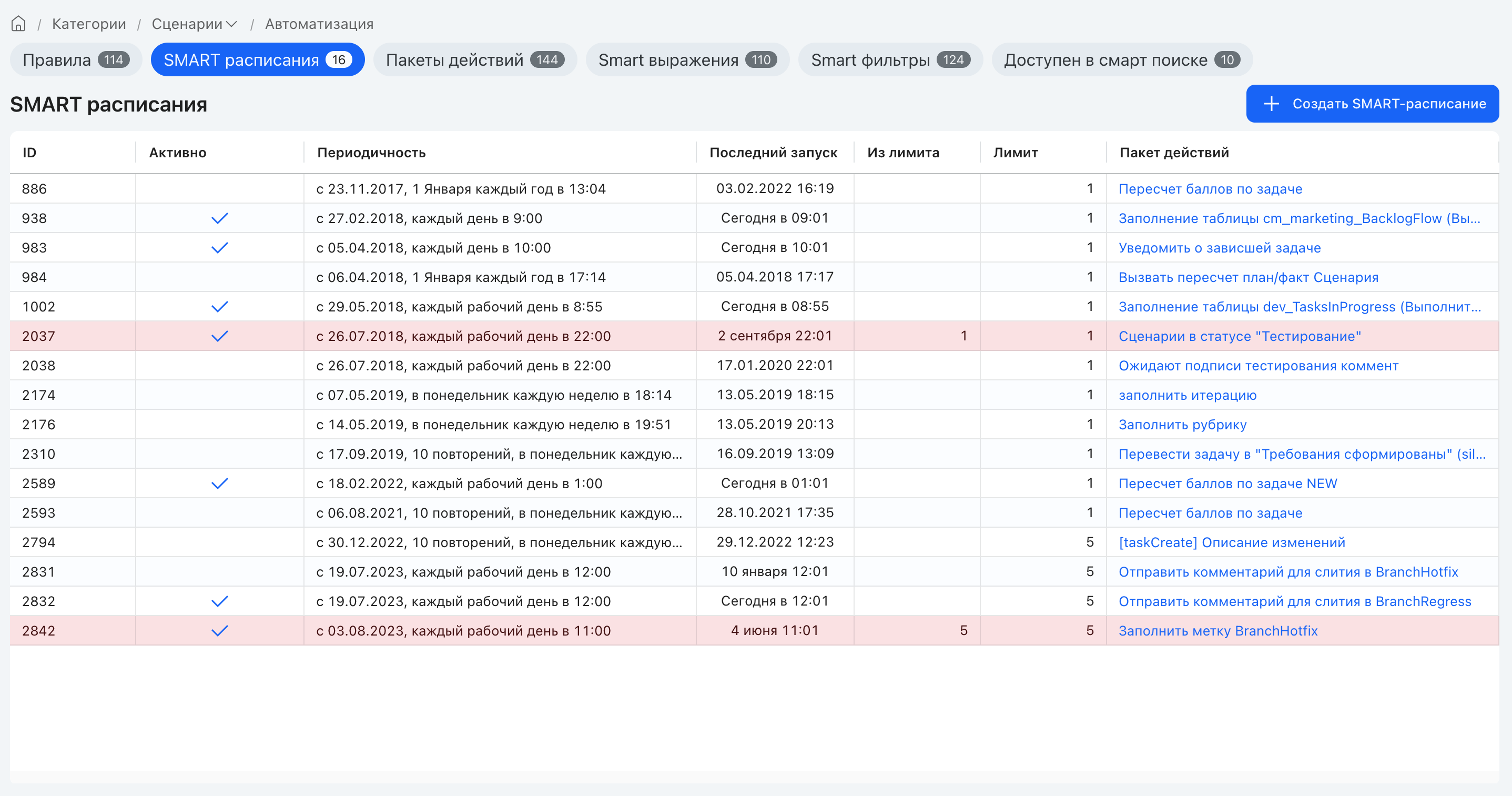
Список расписаний категории
Красным цветом в списке выделены расписания, которые не запускаются из-за возникших в ходе выполнения ошибок. Количество неудачных попыток выполнения расписания доступно в колонке Из лимита, а максимальное количество попыток повторного выполнения смарт-расписания при возникновении ошибок отображается в колонке Лимит. Лимит совпадает со значением, указанным в настройке Попыток выполнения смарт расписания.
Создание Smart расписания
Для создания расписания нажмите кнопку Создать SMART-расписание над таблицей.
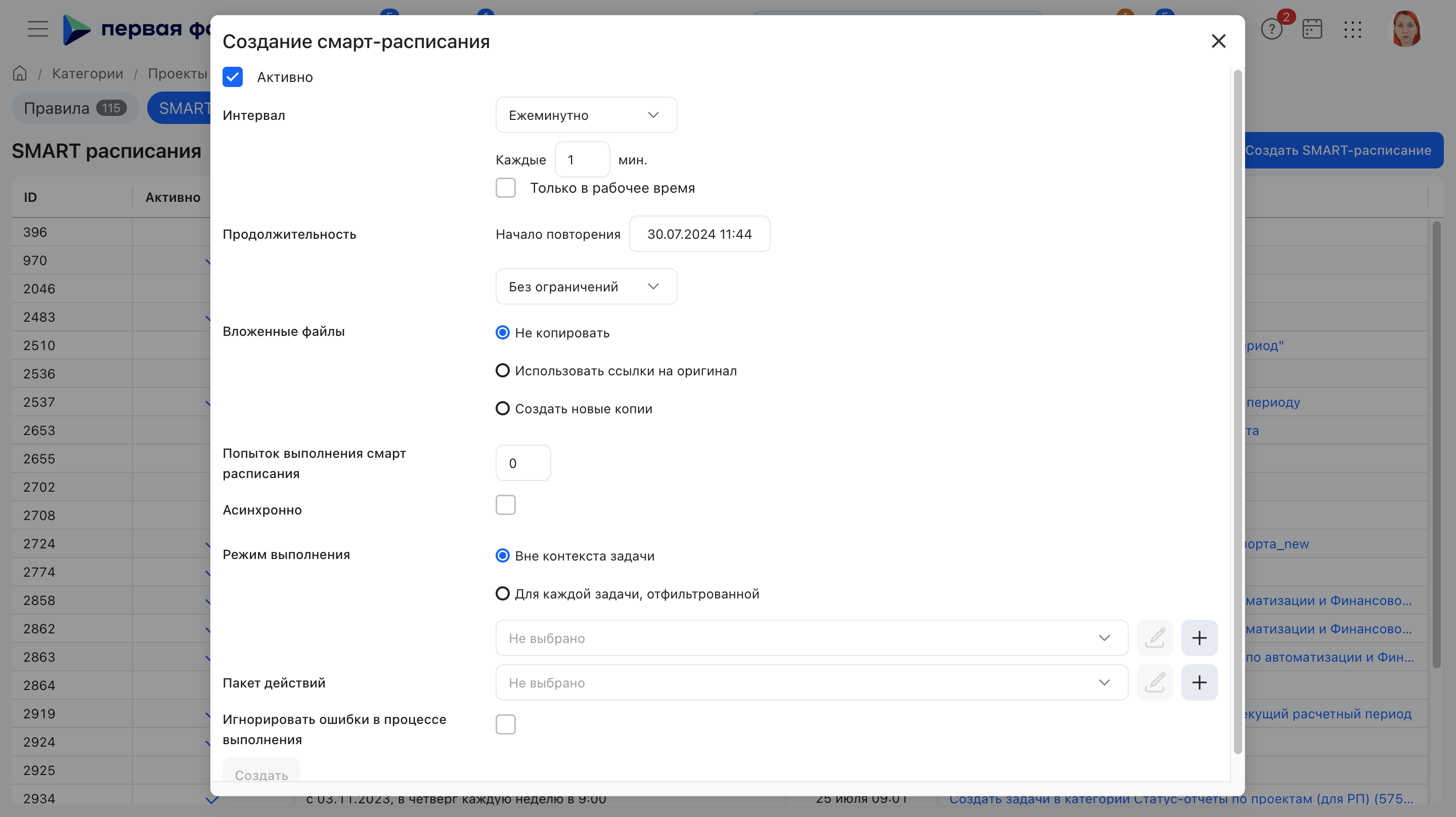
Создание смарт-расписания
Настройка |
Описание |
Активно |
Параметр обозначает, активно ли расписание в данный момент. Если галочка установлена, то расписание будет исполняться в соответствии с заданными интервалами, если не установлена — расписание будет временно отключено. |
Интервал |
Частота выполнения расписания. Возможные варианты: •Ежеминутно •Ежедневно •Еженедельно •Ежемесячно •Ежегодно |
Продолжительность |
Продолжительность расписания. Начало повторения: дата и время, с которых стартует расписание Прекратить после: параметр определяет дату и время, после которой расписание больше не будет выполняться, даже если наступает время его запуска. Повторять до: срок, в течение которого расписаие будет повторяться. После достижения этого срока расписаие будет прекращено. |
Вложенные файлы |
Режим обработки вложенных файлов: Не копировать: оригиналы файлов не будут скопированы. Использовать ссылки на оригинал: будет создана ссылка на оригиналы файлов, без создания копий. Создать новые копии: для каждого файла будут создаваться новые копии. |
Попыток выполнения смарт расписания |
Максимальное количество попыток повторного выполнения смарт-расписания при возникновении ошибок. По умолчанию это значение равно 5. Количество попыток не может быть меньше 1. |
Асинхронно |
Асинхронное выполнение. По умолчанию все пакеты действий, инициируемые смарт-расписаниями, выполняются синхронно, т.е. последовательно в одном потоке. Это могут быть и "легкие" пакеты, выполняемые за несколько секунд, и "тяжелые" пакеты, которые выполняются час и долее. Если "тяжелый" пакет выполняется дольше, чем интервал запуска какого-то другого расписания, то он будет тормозить весь поток, и тогда остальные пакеты не будут запущены и не отработают вовремя. Если для расписания включен флажок Асинхронно, этот пакет действий будет выполняться в отдельном потоке. Запуском расписаний управляет задание по таймеру SmartRecurrenceJob. |
Режим выполнения |
Вне контекста задачи: пакет действий выполняется вне зависимости от значений параметров какой-либо одной задачи. Для таких смарт-расписаний пакеты действий могут содержать только ограниченный набор действий: Для каждой задачи, отфильтрованной [smart-фильтр]: пакет выполняется для всех задач данной категории, соответствующих условию смарт-фильтра. В смарт-фильтре и смарт-пакете доступен контекст этих задач. |
Пакет действий |
Пакет действий, который будет выполняться в назначенное время |
Игнорировать ошибки в процессе выполнения |
Расписание может отрабатывать по всем задачам, даже при наличии ошибок в одной из них. Это позволяет настройка "Игнорировать ошибки в процессе выполнения" — по умолчанию она отключена. Если настройка активна, то при выполнении расписания процесс не будет прерван в случае ошибок — задача с ошибкой будет пропущена и расписание продолжит работу на следующей задаче. |
|
|---|
|
|---|
|
|---|
После внесения данных нажмите кнопку Сохранить, после чего созданное расписание станет доступно в общем списке.
Редактирование Smart расписания
Для редактирования Smart расписания вызовите контекстное меню кликом на строку и выберите пункт Редактировать.
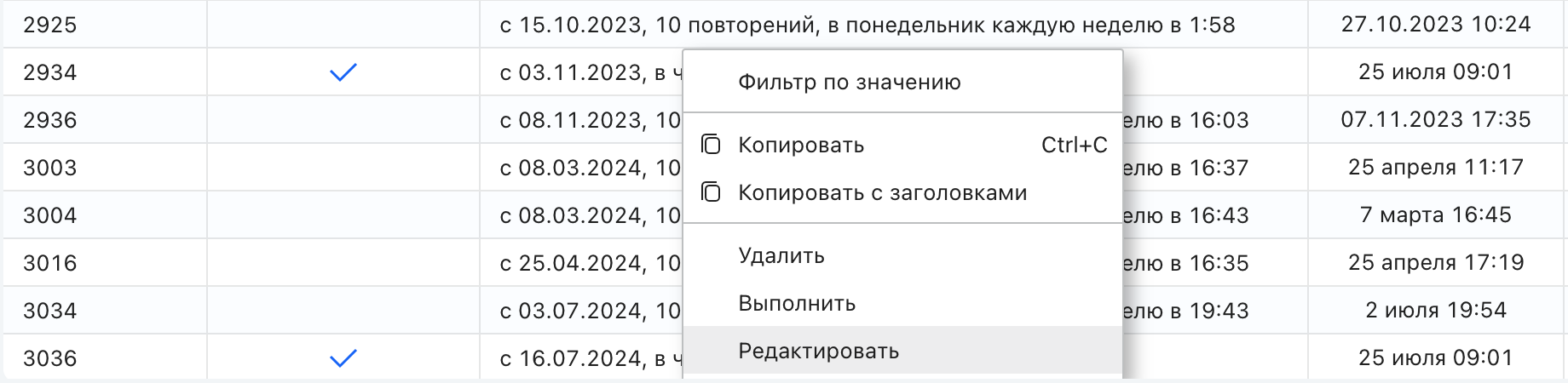
Пункт Редактировать
Откроется форма редактирования Smart расписания.
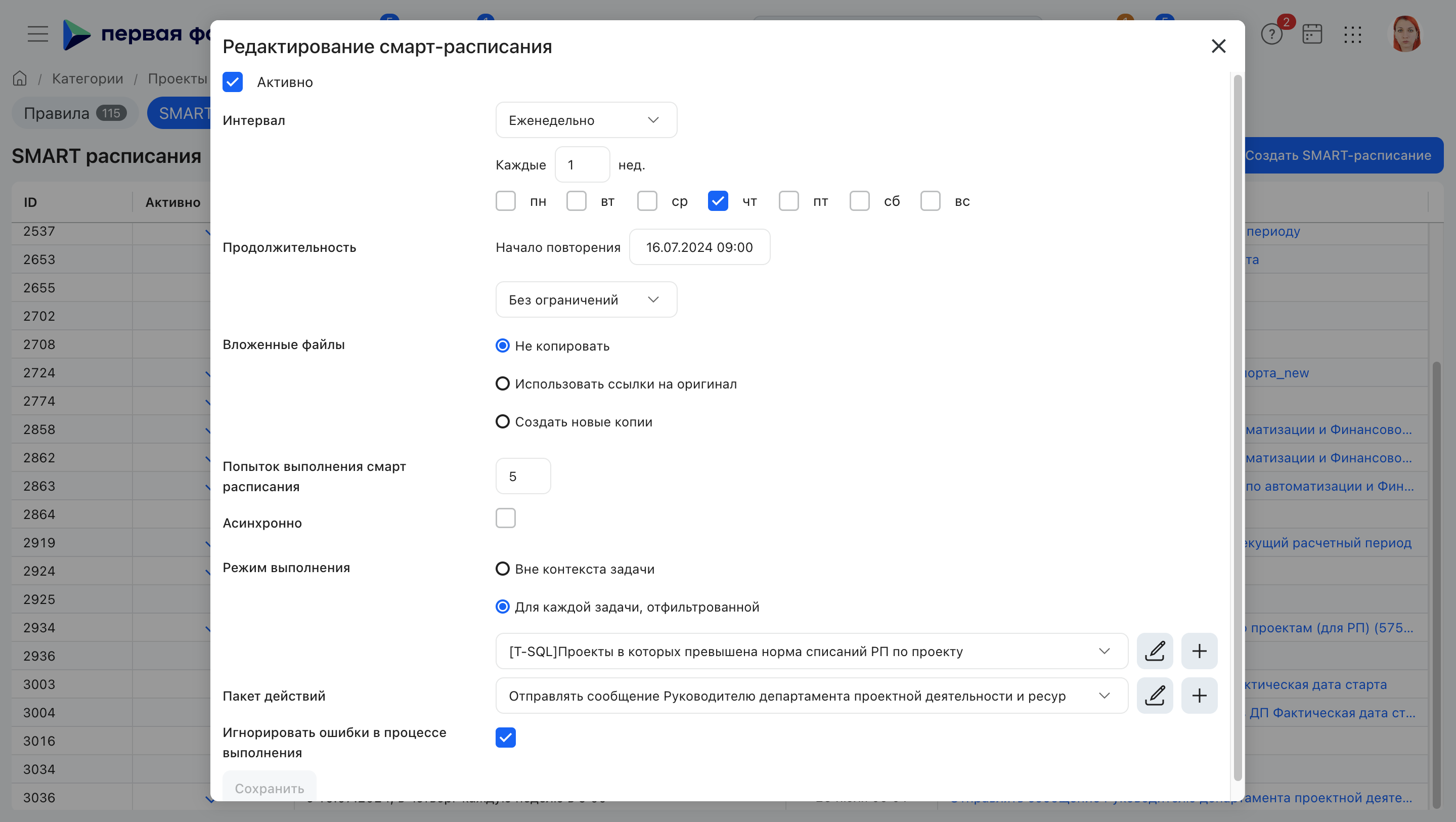
Редактирование смарт-расписания
Особенности смарт-фильтров для расписаний
Если смарт-фильтр был написан как смарт-выражение, а затем преобразован и сохранен в формате TSQL, он по умолчанию будет содержать проверку
WHERE ([Extent1].[TaskID] = @ContextID) AND ...
Если такой смарт-фильтр используется для расписания, то проверку ([Extent1].[TaskID] = @ContextID) нужно убрать.
Принудительное выполнение
Пакет действий из настроенного расписания может быть вызван принудительно, вне графика. Для этого вызовите контекстное меню кликом на строку и выберите пункт Выполнить.
Удаление Smart расписания
Для удаления Smart расписания вызовите контекстное меню кликом на строку и выберите пункт Удалить.